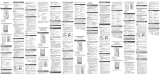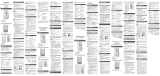35
2. Ventajas y características especiales
El GN 8120 USB ofrece una serie de excepcionales ventajas y características especiales
diseñadas para proporcionar una calidad de audio superior, como las siguientes:
Tono local accesible por el usuario que permite oir la propia voz en el microcasco. El
tono local forma parte de las llamadas telefónicas comunes, pero no es frecuente en
la telefonía a través de Internet/PC.
El sistema de corrección de sonido digital SmoothStream
TM
garantiza un sonido de alta
calidad más claro y libre de distorsiones mediante la supervisión de la línea en busca
de cortes y paquetes perdidos. De este modo, cuando se encuentran estos errores, el
sistema suaviza el flujo de datos de sonido para reducir los ruidos.
Con la certificación de Microsoft
®
para utilizar en Windows
®
2000 y XP (también
para utilizar en Mac OS 9.0.4 o superior), el GN 8120 USB es un auténtico adaptador
“plug-and-play”. No hay que instalar ningún software. Basta con enchufar los micro-
cascos de GN Netcom en el adaptador, y conectar el adaptador en el puerto USB del
equipo (sobremesa o portátil).
Controles de funciones en línea
Los controles de la función de volumen en línea facilitan el acceso rápido y sencillo a
las funciones de llamada de teléfono de software más habituales.
• Control de volumen: Ajuste rápidamente el volumen de recepción con el control de
volumen en línea.
Empuje el control hacia la derecha para aumentar el volumen y hacia la izquierda
para reducirlo.
• Botones de funciones de llamada: Obtenga un acceso rápido y sencillo a las
funciones de llamada de teléfono de software más habituales con los botones de
funciones de llamadas en línea. Las funciones asociadas a cada botón variarán en
función del teléfono de software. En la guía del usuario suministrada con la caja del
GN 8120 USB o directamente con los teléfonos de software compatibles se ofrece
una descripción detallada de cada función.
Entre las funciones de teléfono de software habituales se incluyen: responder/finali-
zar llamadas, llamadas de emergencia, silenciar llamadas, desvío de llamadas, mar-
cación rápida y responder al buzón de voz.
• Luces de funciones de llamada: Las luces multicolores integradas, situadas encima
de cada botón de función, ofrecen una indicación visual clara de que una función de
llamada se ha completado. La funcionalidad de las luces variará en función del telé-
fono de software. En la guía del usuario suministrada con la caja del GN 8120 USB o